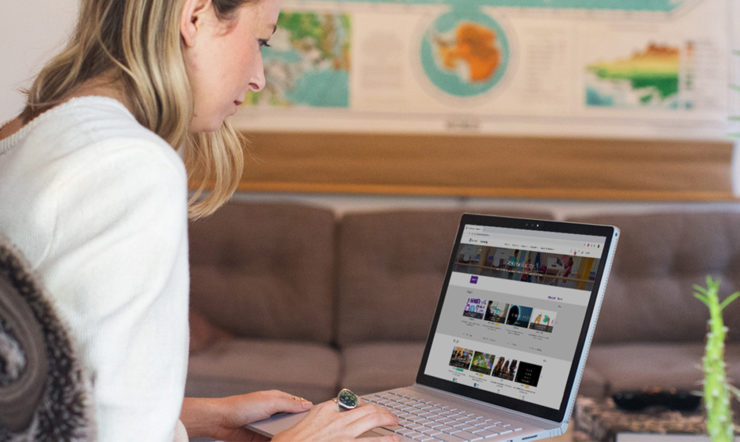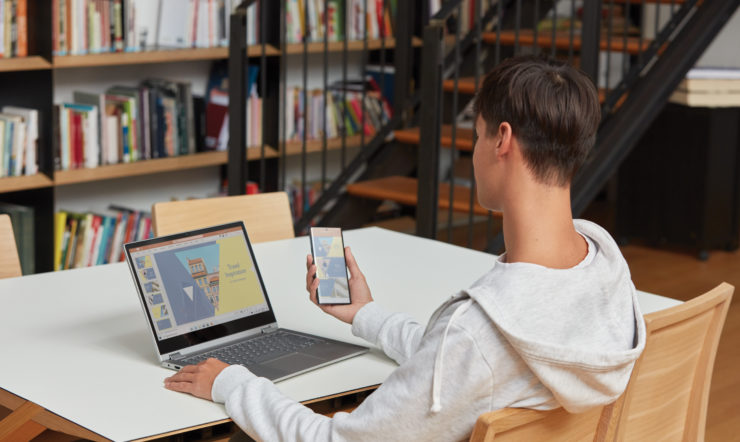Der er mange grunde og krav til at arbejde uden for kontoret. Derfor har vi skabt Microsoft Teams for at opfylde disse krav på en fleksibel måde: Du kan bevare kontakten med dine kollegaer og fortsætte samarbejdet på effektiv vis, uanset hvor du er.
Her er et par tip, der kan hjælpe dig med at få det bedste ud af Microsoft Teams, når du arbejder eksternt:
1. Mere effektive møder
Den seneste forskning fra Microsoft undersøgelse om den morderne arbejdsplads ‘Work Reworked’ viser, at medarbejdere føler, at hele 52 procent af deres ugentlige arbejdstid er forgæves pga. ting som unødvendige afbrydelser, søgen efter oplysninger og ineffektive møder.
Den komplette løsning i Microsoft Teams til møder hjælper med at fjerne frustration og ineffektivitet ved at samle alt det, du har brug for til dine møder på ét sted. Når du planlægger møder, kan du bruge chat-funktionen til at dele dagsordenen, dokumenter og andre diskussionsemner. Så ingen grund til at lede efter mødenotater i din mail-indbakke – alt er samlet på ét sted.
Derefter kan du under mødet holde alle fokuseret på emnet ved at slå video til og sløre baggrunden for at undgå distraktioner og bruge live-tekstning. Derudover kan du samarbejde om Office 365-dokumenter og hele tiden komme med ideer ved hjælp af det digitale whiteboard.
Efter mødet er alle mødeaktiverne, herunder optagelse, handlinger og mødenoter, tilgængelige i chatten, så teamet kan fortsætte med at diskutere og samarbejde om emner, der er startet under mødet. Det betyder, at alle holdes opdateret, uden at nogen bliver frustrerede over pludselige materialer, der er oprettet eller vises under mødet.
2. Opret livebegivenheder online
Microsoft Teams kan også hjælpe dig med at organisere større livemøder eller begivenheder som f.eks. marketingwebinarer, lanceringer og uddannelsesbegivenheder. Med livebegivenheder i Microsoft Teams kan du afholde alle møderne live og interagere med op til 10.000 deltagere i eller uden for organisationen. På denne måde er du sikker på, at eksterne medarbejdere kan deltage og er ajourført.
3. Brug apps og robotter
Med apps kan du gøre mere i Microsoft Teams. Tænk over alle de værktøjer, filer og dashboards, som din organisation allerede bruger. Mange af dem kan føjes til Microsoft Teams, og du kan tilføje nye ved at gå til Apps. Du kan bruge dem i både chatsamtaler og kanaler, så du har alle de relevante oplysninger og værktøjer, du har brug for til at arbejde så effektivt som muligt, uanset hvem du arbejder med.
Tjek nogle interessante apps og robotter her. Gå til sektionen Apps i Teams for at finde flere – der tilføjes nye dagligt!
Hvem: En robot, der hjælper dig med at finde oplysninger om alle i din organisation. Husk at tjekke fanen med kommende møder for at få oplysninger om deltagerne, så du ved nøjagtigt, hvem du skal mødes med.
Microsoft Planner: Organiser dine opgaver ved at føje en eller flere Planner-faner til din teamkanal. Du kan spore status for eksisterende opgaver og få besked, hvis du tildeles en ny opgave.
Isbryder: En Microsoft Teams-robot hjælper med at sammentømre dit team ved arrangere et møde offline eller online hver uge for to tilfældige teammedlemmer. Robotten gør planlægningen let ved automatisk at foreslå ledige tider i kalenderen, der fungerer for begge medlemmer. Denne app er især interessant, hvis du jævnligt arbejder eksternt, da dette kan styrke personlige forbindelser og opbygge et sammentømret fællesskab.
Krisekommunikation: Visse omstændigheder kan kræve, at du koordinerer oplysninger og teamsamarbejde i forhold til skiftende forhold i krisetider. Denne hurtige reaktionsløsning kan hurtigt implementeres og tilpasses af enhver organisation.
4. Samarbejde om filer i Microsoft Teams
Når du arbejder eksternt, har du brug for at samarbejde om og arbejde i Office-dokumenter med dit team. Microsoft Teams har gjort det enkelt ved at give dig mulighed for at oprette Word-, Excel- eller PowerPoint-dokumenter i selve Teams, så du ikke skal skifte mellem apps. Du kan samarbejde og være medforfatter med dine kolleger, dele noter, tilføje kommentarer og dele efter behov. Du kan endda starte en chat eller et møde via et dokument for at diskutere ændringer. Ikke mere versionsforvirring og ingen overbelastet mail-indbakke med modstridende redigeringer eller kommentarer – blot én problemfrit integreret samarbejdsplatform.
5. Få mest muligt ud af din Microsoft Teams-mobilapp
Har du aktiveret Microsoft Teams på din mobil? Det er den perfekte måde at holde styr på samtalerne, når du er på farten. Nu kan du få adgang til alle dine teams, kanaler og filer samt deltage i møder fra din telefon. På den måde misser du ikke noget. Sørg for at oprette personlige grænser og optimere dine arbejdstider på den måde, der fungerer bedst for dig, ved at angive de tidspunkter og dage, hvor du ikke er tilgængelig – en funktion i mobilindstillingerne for Microsoft Teams.
6. Og endelig, vær involverende
Hvis du analyserer dine interaktioner med kolleger i løbet af en normal arbejdsdag, vil du se, at du ikke kun arbejder med folk i din egen afdeling. Dit daglige netværk omfatter typisk også kolleger fra andre afdelinger, datterselskaber og endda andre lande. Folk, der måske arbejder på et kontor, på farten eller derhjemme.
Så hvis du planlægger et teammøde, skal du sørge for at inkludere et Microsoft Teams-møde i hver mødeanmodning, så alle i dit team kan deltage, uanset hvor de er. Bed folk om at slå video til under et møde, så du virkelig mødes i et “ansigt til ansigt”-miljø. Sørg for at slå livetekstning til, så folk, der ikke er flydende i dit sprog, også kan følge med i mødet. Og optag endelig mødet, så folk, der ikke kan deltage, kan se optagelsen ved senere lejlighed og holde sig ajour med beslutninger og handlinger.
Du kan også opfordre dit team til at samarbejde og dele ideer på deres eget sprog i chatten eller kanalerne. Med funktionen Oversæt kan alle i teamet oversætte budskabet til deres grundsprog. På denne måde kan alle trygt dele ideer og kommentarer og være en bidragyder i teamet.
Så uanset om du arbejder fra forskellige kontorer, arbejder midlertidigt hjemmefra eller fra et kundesite, hjælper Teams dig med at forblive produktiv, uanset hvor du er.